Mit dem MultiBaseCS Online-Speicher lassen sich Beobachtungsdaten im Internet speichern und so mit anderen MultiBaseCS-Nutzern austauschen.
Sie können Ihre Beobachtungen aus dem MultiBaseCS Online-Speicher in Ihre MultiBaseCS Datenbank importieren.
Voraussetzung für den Import von Beobachtungsdaten aus dem MultiBaseCS Online-Speicher ist ein Zugangscode. Diesen erhalten Sie von dem MultiBaseCS Nutzer, der Ihnen die Beobachtungsdaten bereitstellen möchte.
Starten Sie den Import-Assistenten über den Befehl [MultiBaseCS Online-Speicher] (Menüband / Registerkarte Import / Bediengruppe MultiBaseCS).
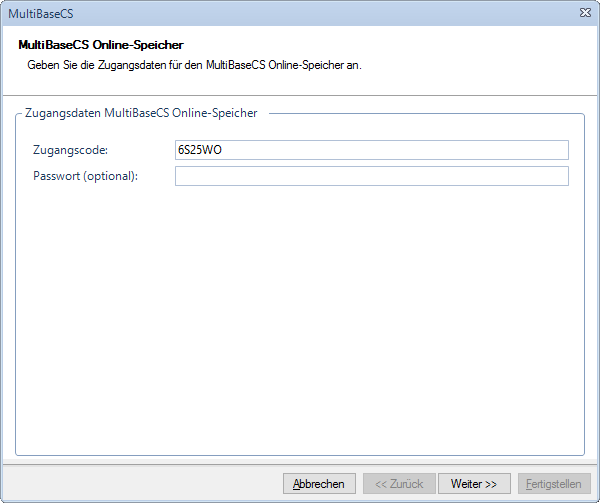
Geben Sie zunächst den Zugangscode für die Importdaten ein. Wurden die Importdaten noch mit einem optionalen Kennwort gesichert, dann tragen Sie auch dieses ein.

Sie erhalten nun eine Übersicht über die Importdaten.
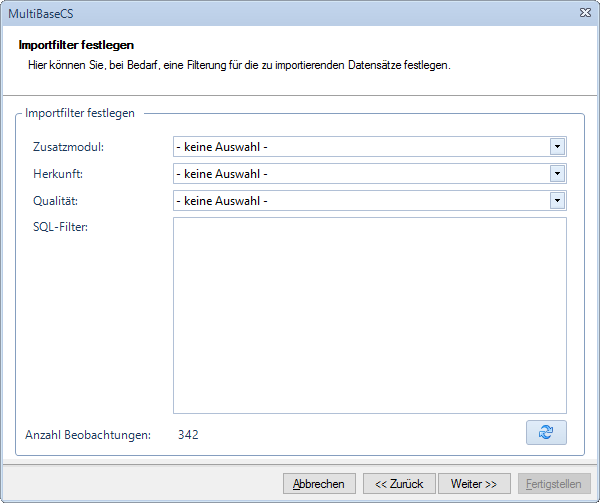
Im nächsten Schritt können Sie mit einem Filter die zu importierenden Beobachtungsdaten einschränken.
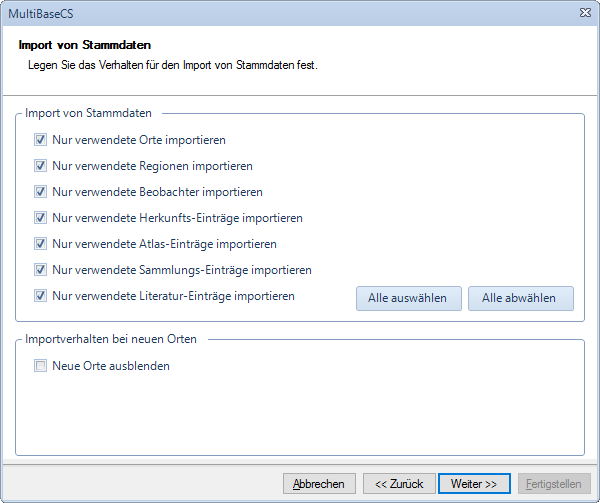
Geben Sie an, in welchem Umfang die Stammdaten importiert werden sollen.
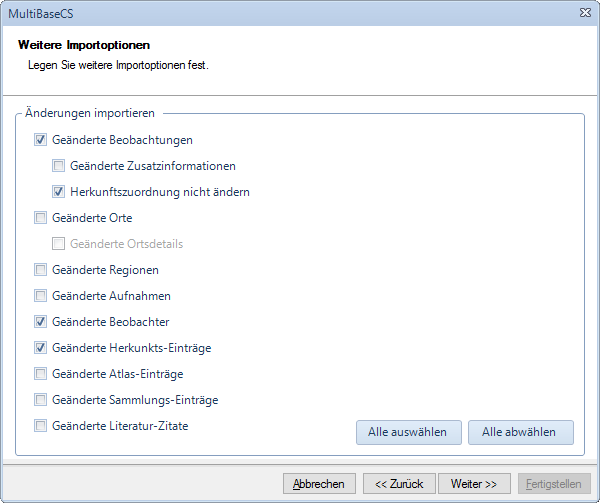
Legen Sie fest, ob beim Import auch Änderungen übernommen werden sollen.
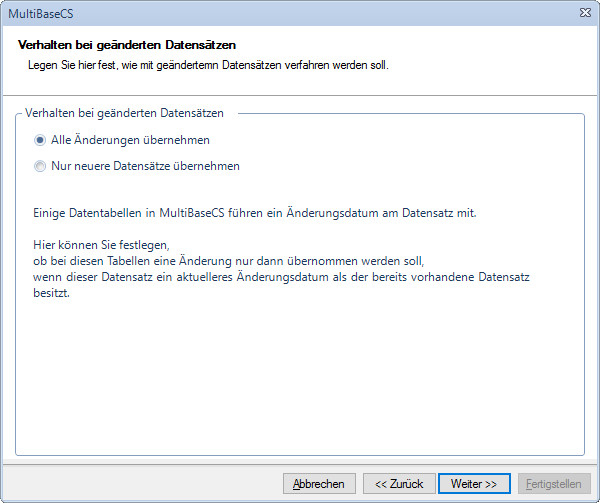
Wählen Sie aus, ob alle Änderungen oder nur neuer Datensätze übernommen werden sollen.
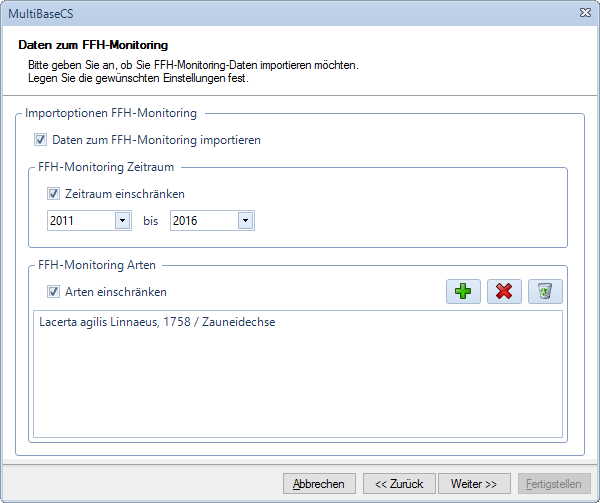
Wenn Sie Daten zum FFH-Monitoring importieren möchten, so legen Sie auf dieser Assistentenseite den Importzeitraum fest. Außerdem können Sie die zu importierenden Arten einschränken.
 |
Falls keine Daten zum FFH-Monitoring in der Import-Datenbank gespeichert sind, so wird diese Assistentenseite nicht angezeigt. |
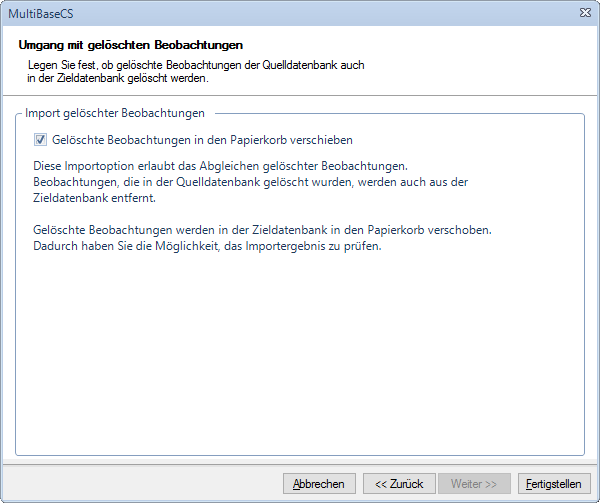
Legen Sie im letzten Schritt fest, ob in den Importdaten gelöschte Beobachtungen auch in der Zieldatenbank gelöscht werden sollen.
Starten Sie den Import mit [Fertigstellen].
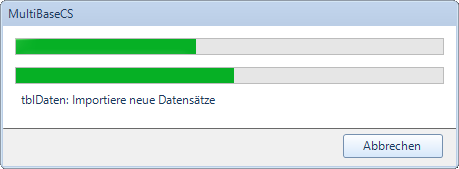
Während des Imports wird der Fortschritt angezeigt.
Nach Abschluss des Imports wird eine Importzusammenfassung angezeigt.
Zuletzt aktualisiert am 29.06.2021